联想笔记本键盘灯开启方法是什么?
5
2025-07-19
在日常工作中,我们经常需要在联想笔记本上插入图片以美化文档或进行更直观的展示。但很多用户可能不清楚如何操作,那么本文将详细指导您如何在联想笔记本中插入图片,并提供一些实用技巧以应对可能遇到的问题。无论您是电脑新手还是希望提高效率的专业人士,以下步骤都会对您有所帮助。
在开始之前,请确保您已准备好要插入的图片文件,并且知道其存储位置。图片可以是存储在您电脑硬盘上的图片,也可以是网络上的图片链接。

启动联想笔记本上的文字处理软件(如MicrosoftWord)。打开您需要插入图片的文档,可以是新建文档,也可以是已经存在的文件。

在文档中,将光标定位到您希望插入图片的位置。如果是要替换现有文字,首先选中那些文字。
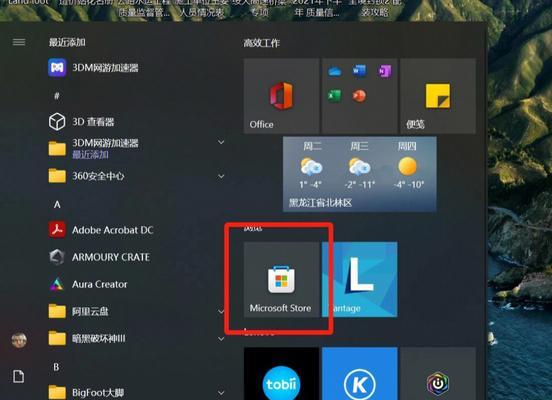
在文档的上方菜单栏中找到“插入”选项,点击后会弹出一系列功能选项。在“插入”菜单中,选择“图片”选项,根据图片的存储位置进行下一步操作:
如果图片已保存在您的电脑中,选择“来自文件”,然后浏览到图片所在的文件夹,选择您想要插入的图片文件,点击“插入”按钮。
如果图片存储在互联网上,选择“在线图片”,然后在弹出的对话框中输入图片的网络地址(URL),确定后图片就会显示在文档中。
插入图片后,您可以通过拖动图片四周的控制点来调整图片的大小。同时,点击图片后,可以使用上方的工具栏进一步编辑图片,比如更改图片的样式、添加边框等。
如果您需要精确调整图片的位置,可以使用“布局”或“格式”选项卡中的“位置”功能,根据需要选择图片的对齐方式或是精确设定图片的位置。
完成图片插入和调整后,不要忘记检查图片是否符合您的要求。一切就绪后,记得保存文档。在Word中,点击左上角的“文件”菜单,选择“保存”或“另存为”,选择保存位置,输入文件名,最后点击“保存”。
在插入图片的过程中,您可能会遇到一些常见问题:
图片无法显示或被遮挡:请检查图片是否被其他文档元素覆盖,或尝试调整图片的层次和位置。
图片分辨率过低:建议使用高质量的图片,或者在图片插入后在软件中调整图片清晰度。
图片无法编辑:请确认您的文档软件是否为最新版本,或重启软件尝试重新编辑。
通过以上步骤,您应该能够在联想笔记本上轻松地插入图片。无论您是在编写报告、制作演示文稿还是编辑其他文档,合理使用图片可以显著提升文档的视觉效果和信息传达效率。希望本文对您有所帮助,祝您在今后的工作中更加得心应手。
版权声明:本文内容由互联网用户自发贡献,该文观点仅代表作者本人。本站仅提供信息存储空间服务,不拥有所有权,不承担相关法律责任。如发现本站有涉嫌抄袭侵权/违法违规的内容, 请发送邮件至 3561739510@qq.com 举报,一经查实,本站将立刻删除。